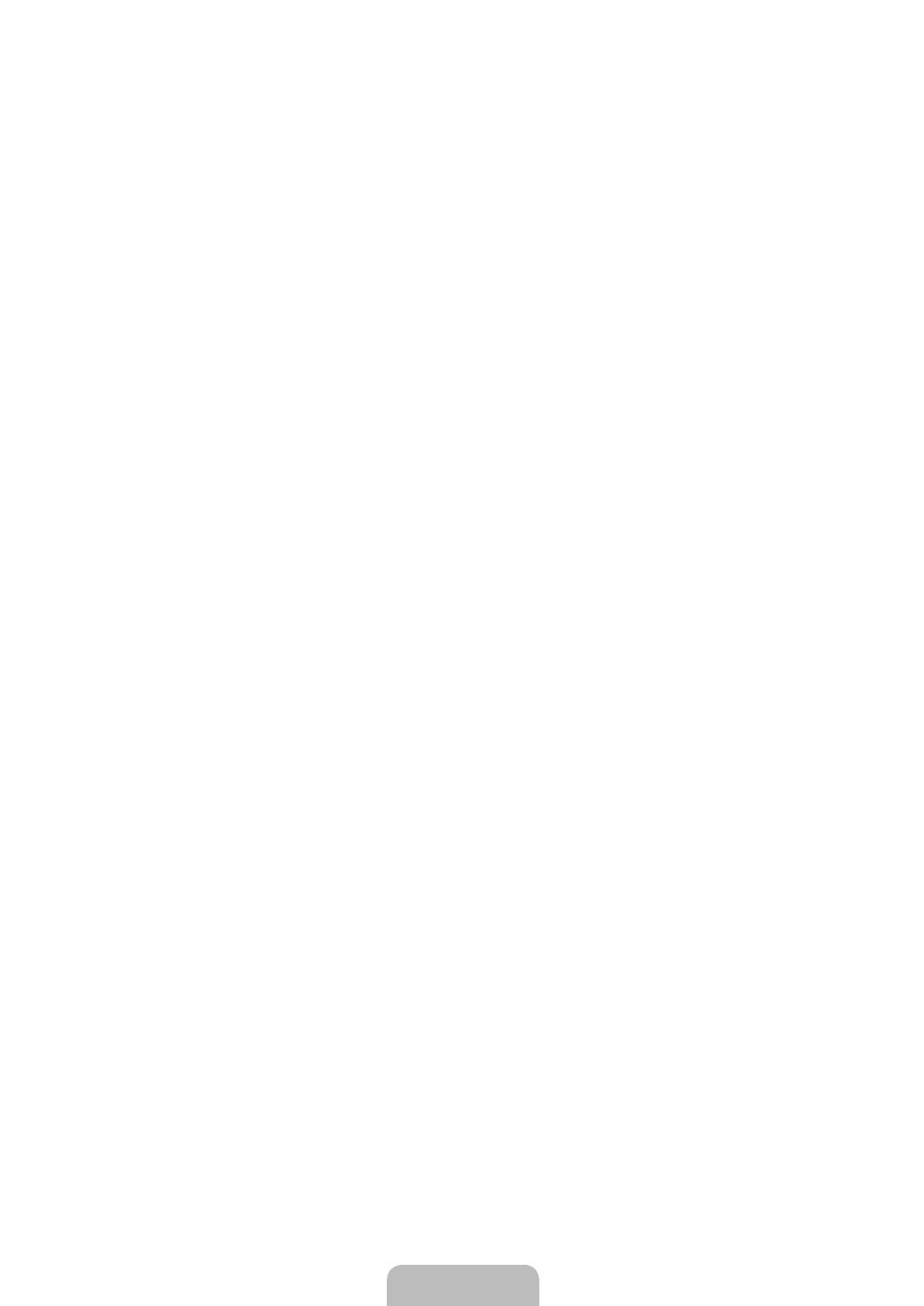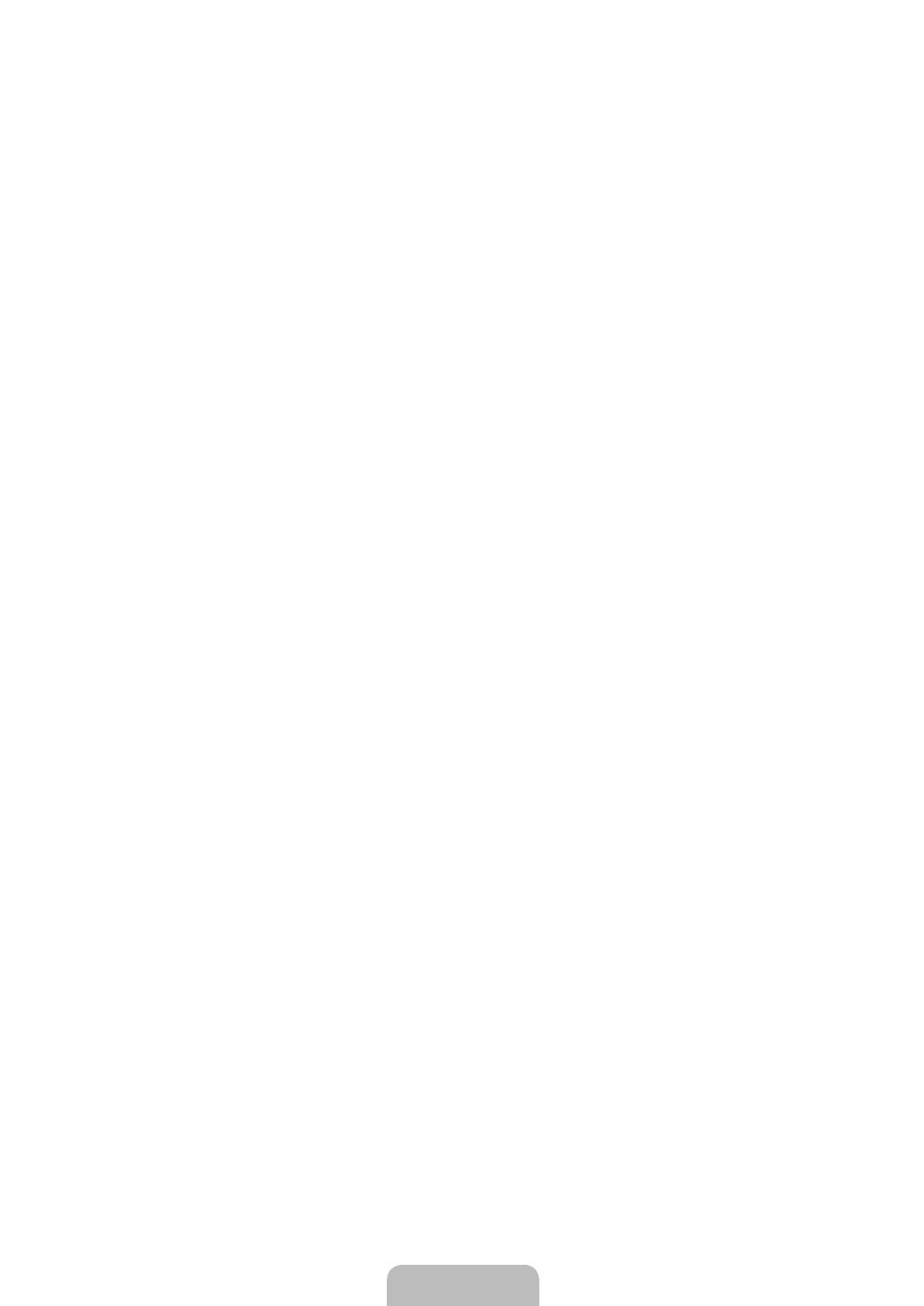
Polski - 14
Kontrast dynamiczny / Niska / / Wysoka
Umożliwia wybranie optymalnego kontrastu obrazu.
Gamma
Istnieje możliwość regulacji intensywności kolorów podstawowych (czerwony, zielony, niebieski).
Przest. kolorów
Przestrzeń kolorów to matryca kolorów, składająca się z kolorów czerwonego, zielonego i niebieskiego. Wybierz ulubioną
Przestrzeń kolorów, aby uzyskać obraz w możliwie naturalnych barwach.
Oryginalne: Natywna przestrzeń kolorów pozwala uzyskać głębokie, bogate kolory.
Auto: Automatyczna przestrzeń kolorów sprawia, że urządzenie automatycznie dostosowuje się do naturalnych kolorów w
oparciu o źródła programów.
Balans bieli
Umożliwia regulację temperatury koloru w celu uzyskania bardziej naturalnych barw.
Przes. R / Przes.ziel. / Przes.nieb. / Wzm. R / Wzm. ziel. / Wzm. nieb.: Temperaturę koloru w jasnych obszarach można
ustawić poprzez zmianę wartości R, G, B. Zalecane tylko dla zaawansowanych użytkowników
Zeruj: Uprzednio wybrane ustawienia balansu bieli zostają zastąpione domyślnymi ustawieniami fabrycznymi.
Umożliwia zwiększenie nasycenia koloru, odpowiadającego barwom skóry.
Zmiana wartości regulacji spowoduje odświeżenie dostosowywanego ekranu.
Umożliwia uwydatnienie krawędzi obiektów w obrazie.
Opcje obrazu
W trybie PC, w ramach opcji Opcje obrazu można zmieniać jedynie wartości dla opcji Ton kolorów i Rozm..
Można wybrać preferowaną i dostosowaną do wzroku użytkownika temperaturę kolorów.
Ustawienia można zmieniać i zapisywać dla każdego urządzenia zewnętrznego, które zostało podłączone do telewizora.
Ciep.1 lub Ciep.2 są aktywowane wyłącznie wtedy, gdy używany jest tryb obrazu Film.
Rozm.
Istnieje możliwość wyboru rozmiaru obrazu najlepiej odpowiadającego aktualnym wymaganiom użytkownika.
Naciśnij przycisk TOOLS, aby wyświetlić menu . Rozmiar można również ustawić za pomocą opcji
Rozmiar obrazu.
Auto szeroko.: Automatyczne dopasowanie rozmiaru obrazu do proporcji ekranu 16:9.
16:9: Dostosowuje rozmiar obrazu do formatu 16:9, odpowiedniego dla lmów DVD oraz innych programów
szerokoekranowych.
Szer. pow.: Powiększenie obrazu do formatu większego niż 4:3.
Pow.: Powiększenie (w kierunku pionowym) obrazu panoramicznego 16:9 do pełnej wysokości ekranu.
4:3: Jest to ustawienie domyślne dla lmów wideo i programów nadawanych w normalnym formacie obrazu.
Dopas. do ekranu: Funkcja ta zapobiega usunięciu fragmentu obrazu podczas wyświetlania go w trybie HDMI (720p / 1080i)
lub Moduł (1080i).
W zależności od wybranego źródła, dostępne opcje rozmiaru obrazu mogą się różnić.
Dostępne elementy zależą od wybranego trybu.
W trybie PC dostosować można tylko tryby 16:9 i 4:3.
Ustawienia można zmieniać i zapisywać dla każdego urządzenia zewnętrznego, które zostało podłączone do telewizora.
Pozostawienie statycznego obrazu na czas dłuższy niż dwie godziny może stać się przyczyną tymczasowego utrwalenia
obrazu.
Szer. pow.: Za pomocą przycisku ► wybierz opcję Pozycja, a następnie naciśnij przycisk ENTER
E
. Przesuwaj obraz w
górę i w dół za pomocą przycisków ▲ i ▼. Następnie naciśnij przycisk ENTER
E
.
Pow.: Za pomocą przycisku ► wybierz opcję Pozycja, a następnie naciśnij przycisk ENTER
E
. Przesuwaj obraz w górę i w
dół za pomocą przycisku ▲ lub ▼. Następnie naciśnij przycisk ENTER
E
. Za pomocą przycisku ► wybierz opcję Rozm., a
następnie naciśnij przycisk ENTER
E
. Naciśnij przycisk ▲ lub ▼, aby powiększyć lub zmniejszyć obraz w pionie. Następnie
naciśnij przycisk ENTER
E
.
Po wybraniu opcji Dopasowanie do ekranu w trybie HDMI (1080i) lub Component (1080i): Wybierz opcję Pozycja za
pomocą przycisku ◄ lub ►. Aby przesuwać obraz, należy użyć przycisków ▲, ▼, ◄ lub ►.
Zeruj: Za pomocą przycisków ◄ lub ► wybierz opcję Zeruj, a następnie naciśnij przycisk ENTER
E
. Możesz rozpocząć
ustawianie wartości.
Użycie funkcji Dopas. do ekranu przy sygnale wejściowym HDMI 720p spowoduje odcięcie jednej linii na górze, na dole, z
prawej oraz z lewej strony ekranu, podobnie jak przy funkcji Overscan.
●
●
●
●
N
❑
N
N
N
T
●
●
●
●
●
●
N
N
N
N
N
N
N
N
N
Book_650_BN68-01899B_00L10.indb 14 2009-03-19 �� 3:38:15